Smart IPTV es, junto a SS IPTV, una de las aplicaciones más populares para ver canales de televsión en streaming a través de la tecnología IPTV. Samsung la retiró de su tienda oficial de aplicaciones, pero descargándola desde aquí se puede instalar vía USB y ejecutar igualmente en la TV.
Los que la tengan ya instalada no tienen que hacer nada, la pueden seguir utilizando normalmente sin ningún tipo de problema, los que no la pueden descargar e instalarla manualmente sin peligro alguno.
Ojo, hay dos archivos de descarga para los dos tipos de TV de Samsung que admiten este tipo de aplicaciones, por un lado las que utilizan el sistema operativo Tizen y por otro las que utilizan el sistema operativo Orsay.
- Tizen: Modelos K/M/N/Q/R
- Orsay: Modelos E/ES/F/H/HU/J4/J52
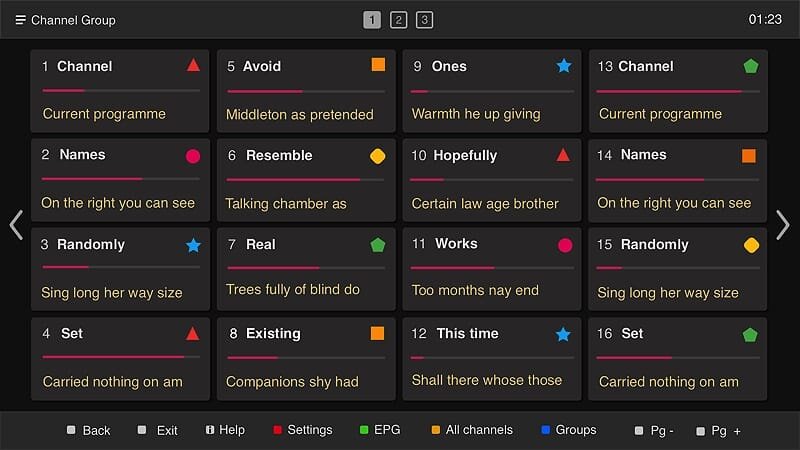
Instalación en TVs con Tizen
Para instalar Smart IPTV en las TVs Samsung con sistema operativo Tizen hay que seguir los siguientes pasos:
- Descomprimimos el archivo descargado para estos modelos y pasamos la carpeta "userwidget", que contiene los archivos "SmartIPTV.tmg" y widget.license", al directorio raiz de una memoria USB previamente formateada en FAT32.
- Una vez hecho esto conectamos la memoria USB a la TV en su puerto correspondiente, la encendemos y nos saltará un aviso de que se ha instalado la aplicación.
- Una vez hecho esto ya debería aparecer en la sección "Mis Apps", desde donde, si queremos, la podemos enviar al Hub de la TV para tener un acceso más cómodo.
Nota: Las TVs de la Serie J hay que desactivar la actualización automática de aplicaciones, de lo contrario se nos borrará cada vez que apaguemos la TV. Para ello solo hay que ir a Menú - Smart Hub - App Auto Update y desactivar dicha opción.
Instalación en TVs con Orsay
En el caso de las TVs Samsung con sistema operativo Orsay, los pasos a seguir para instalar Smart IPTV son los siguientes:
- Descomprimimos el archivo para estos modelos de TV, quedándonos una carpeta llamada SmartIPTV y dentro de esta una serie de archivos y la carpeta "app_icons".
- Pasamos la carpeta al directorio raíz de una memoria USB previamente formateada en FAT32.
- Conectamos la memoria USB a la TV a través de su puerto correspondiente, la encendemos y esperamos unos segundos a que se instale.
- Una vez hecho esto ya debería aparecer en la sección "Samsung Apps" junto al resto de aplicaciones.
Nota: Algunas TVs con este sistema operativo desisntala la aplicación tras apagarse, por lo que deberíamos de repetir el proceso cada vez que encendamos la TV y la queramos utilizar.
Que novedades incluye la versión 1.0.0
Released
- Errores corregidos.
